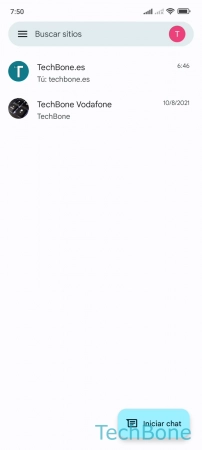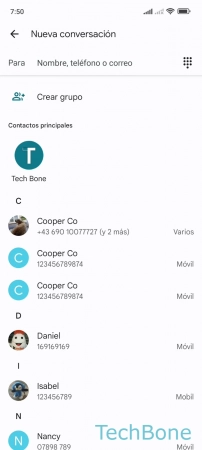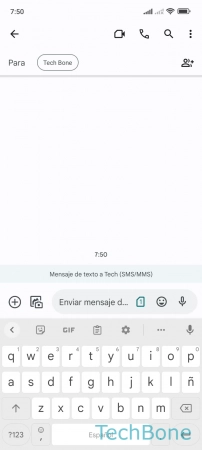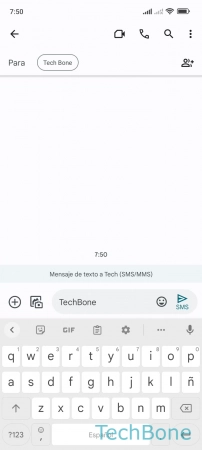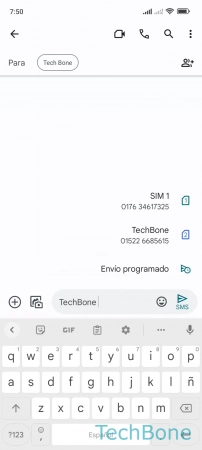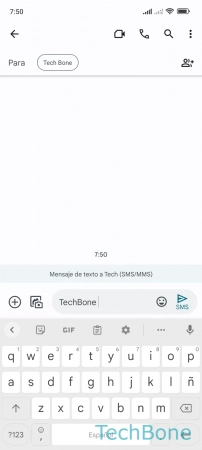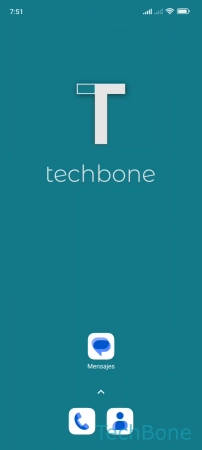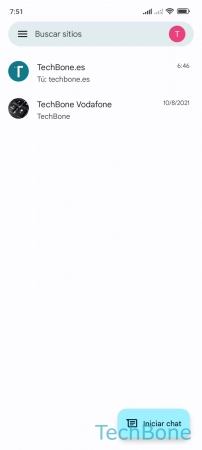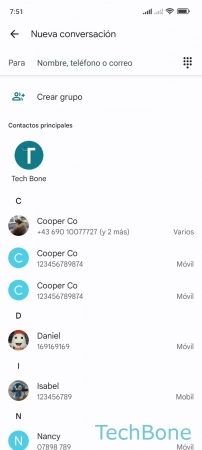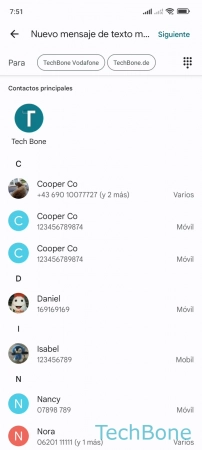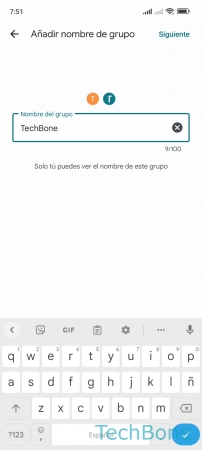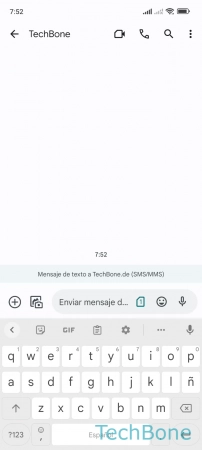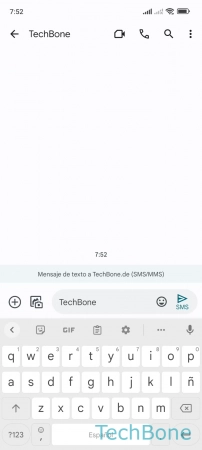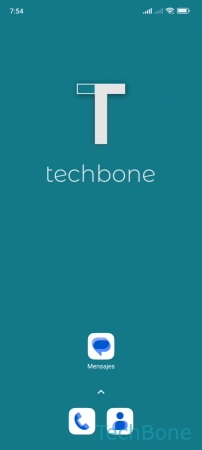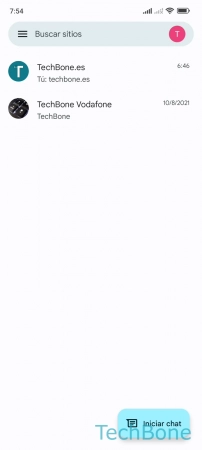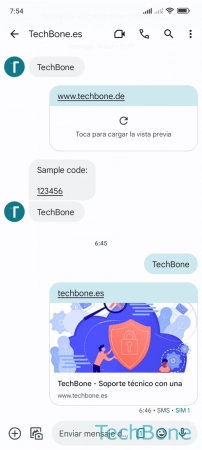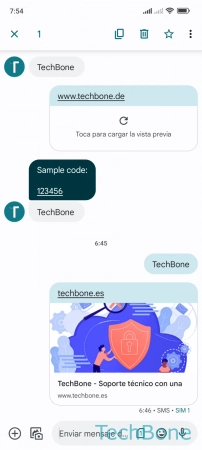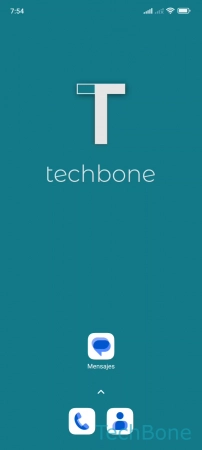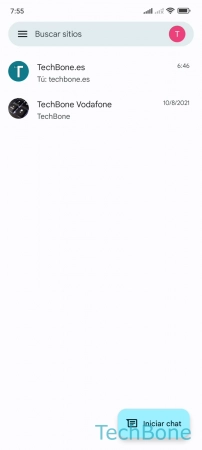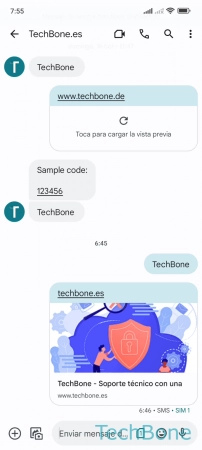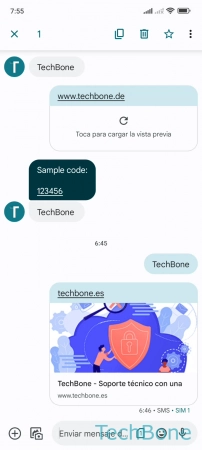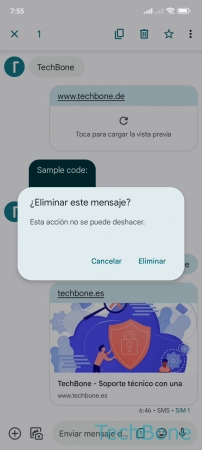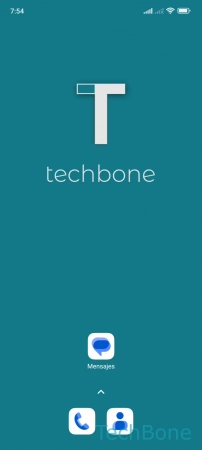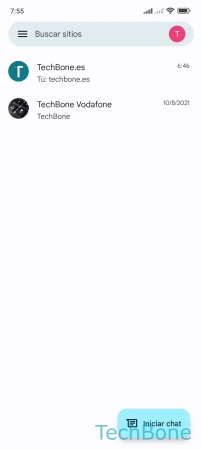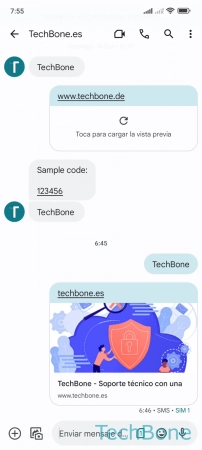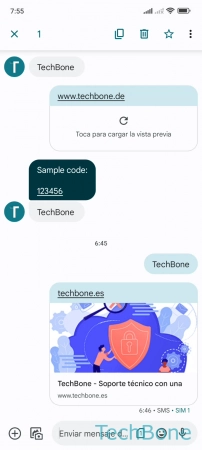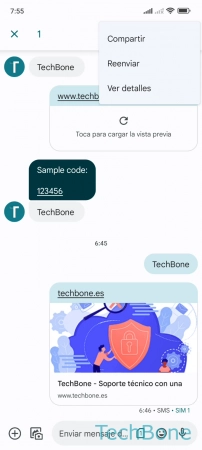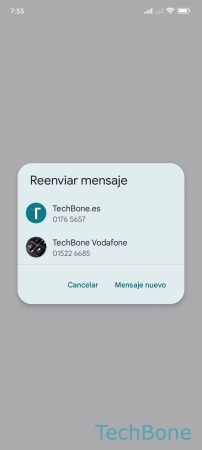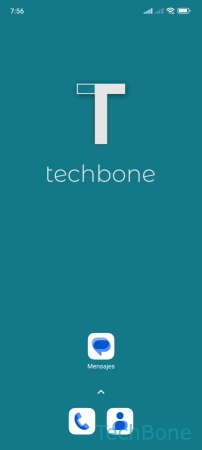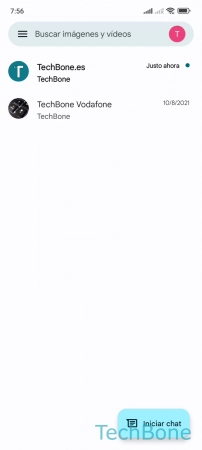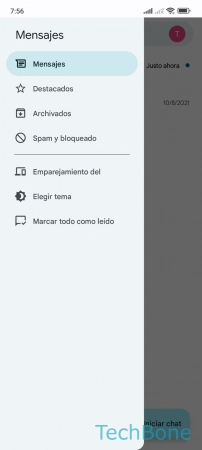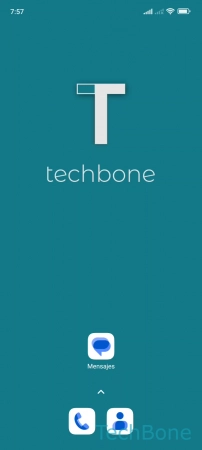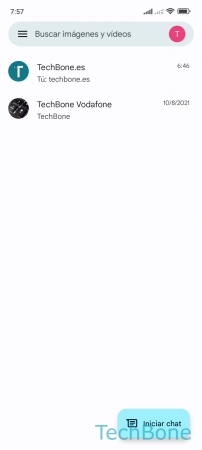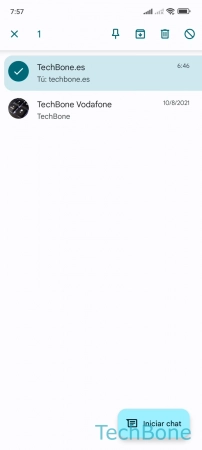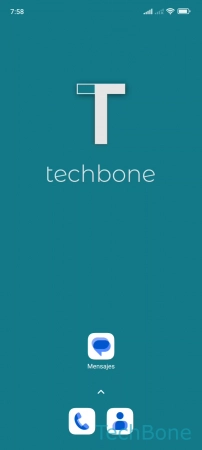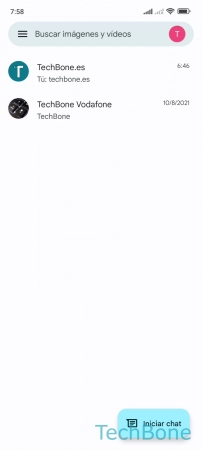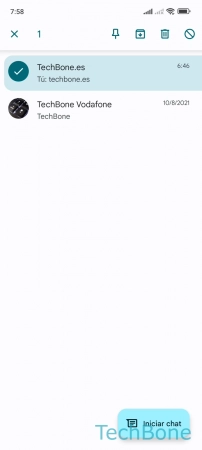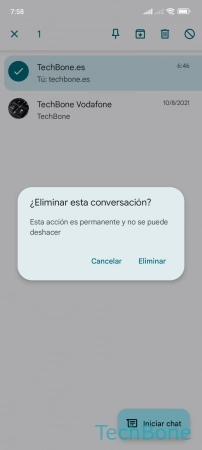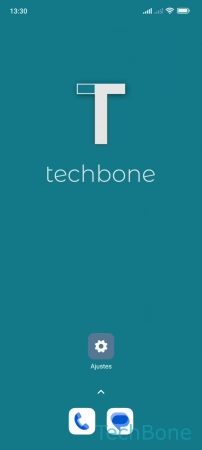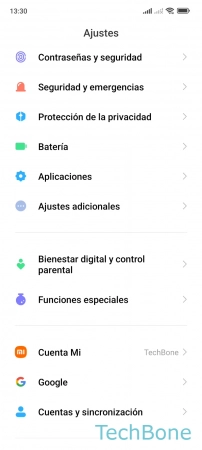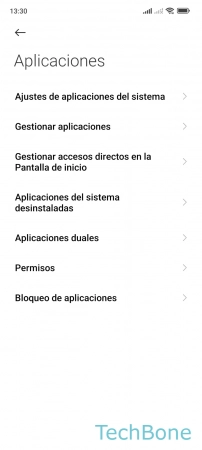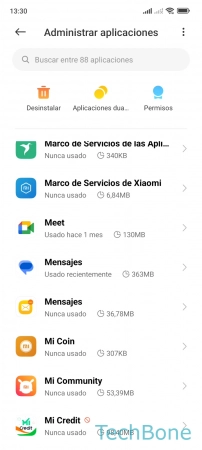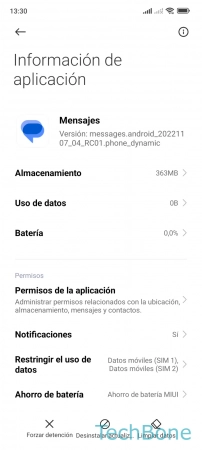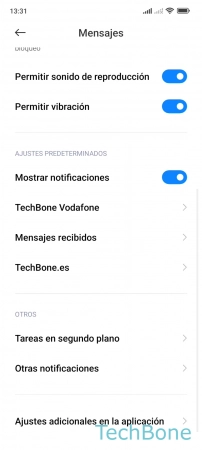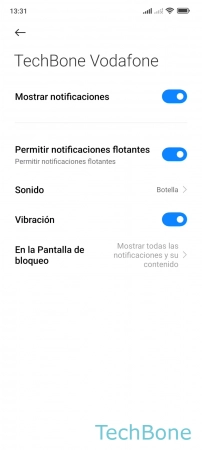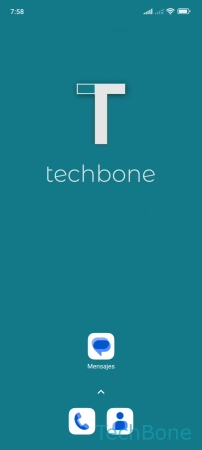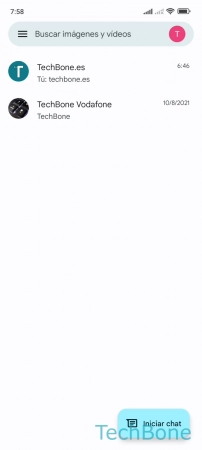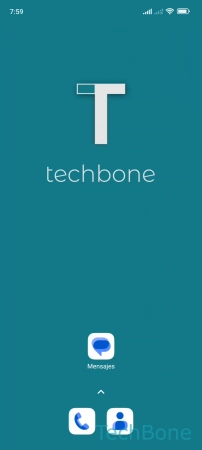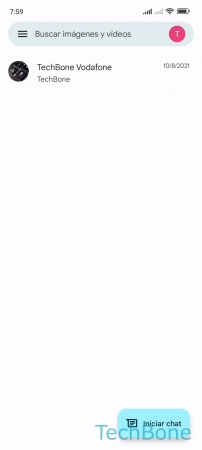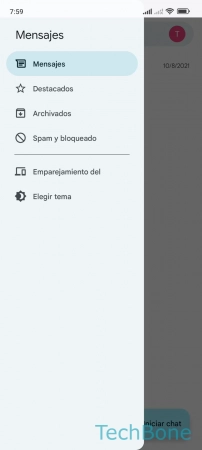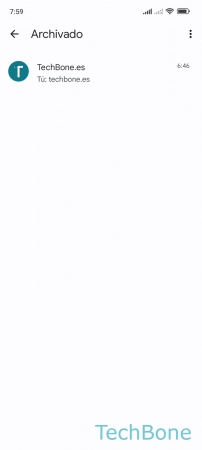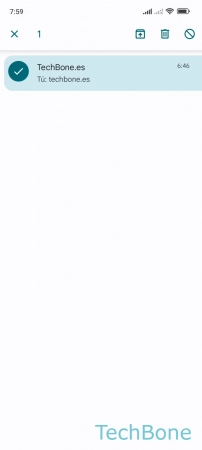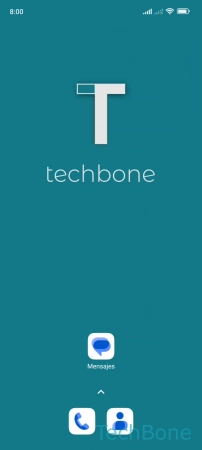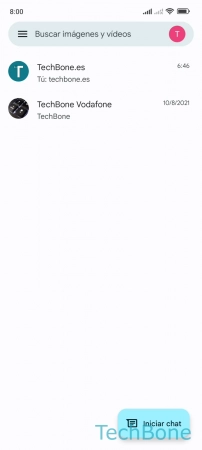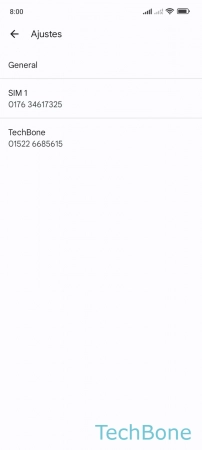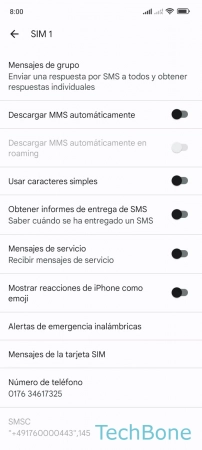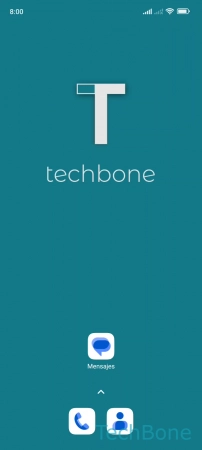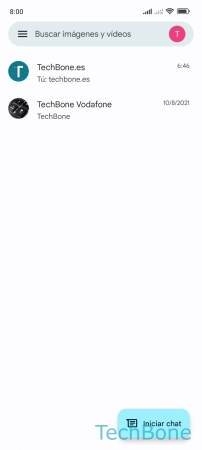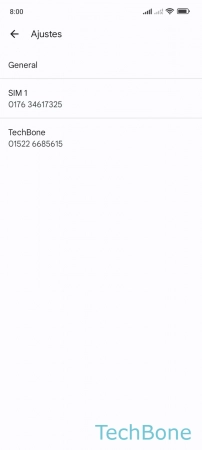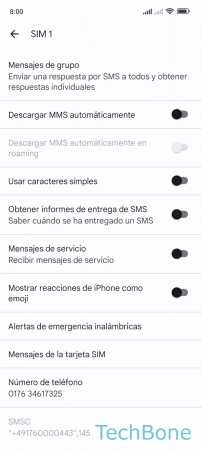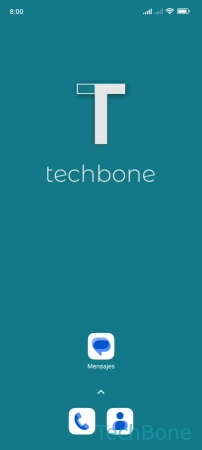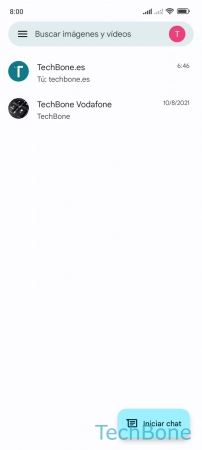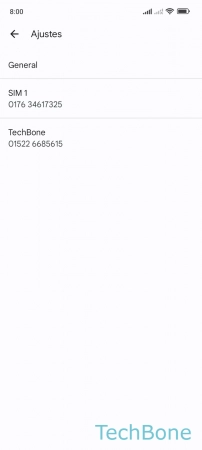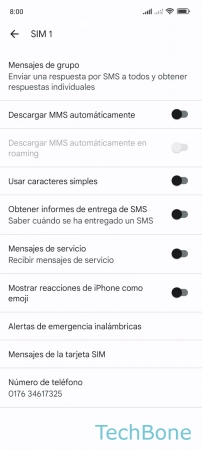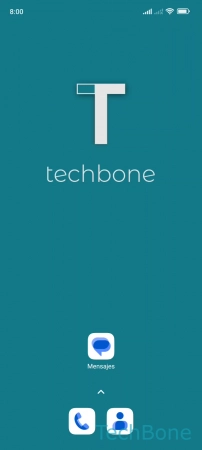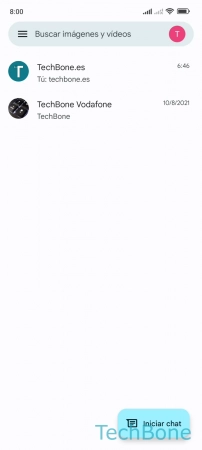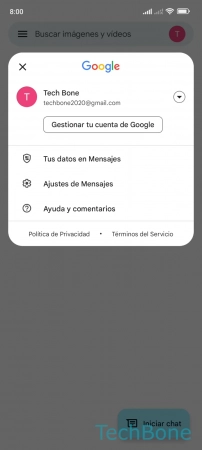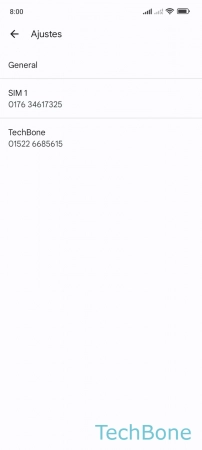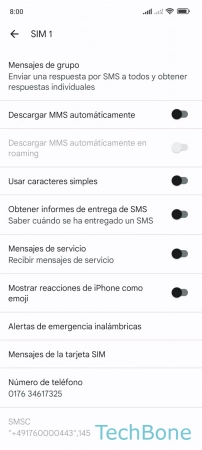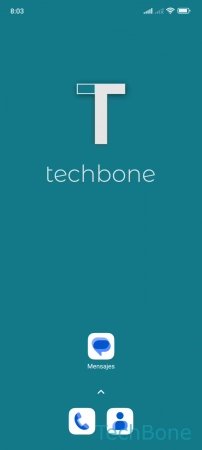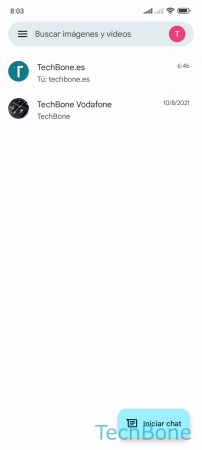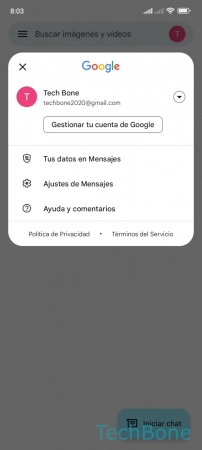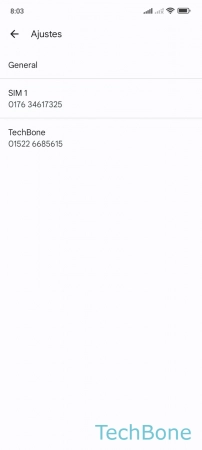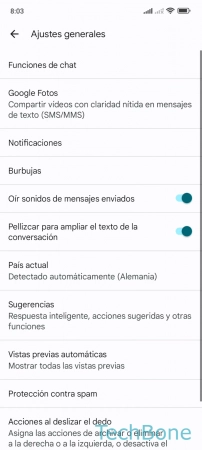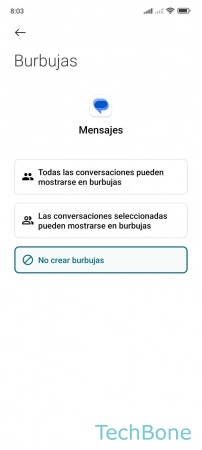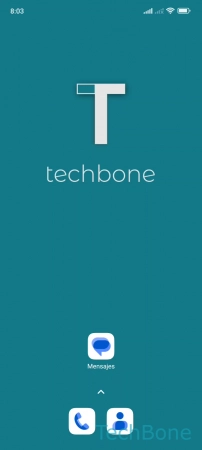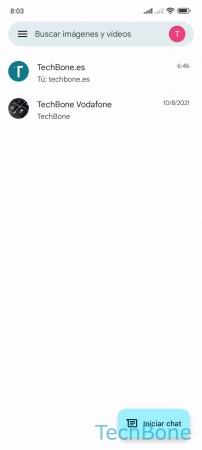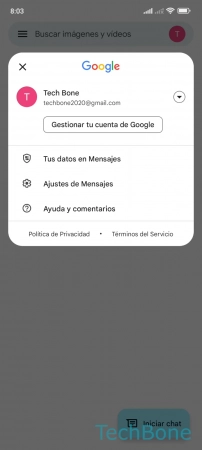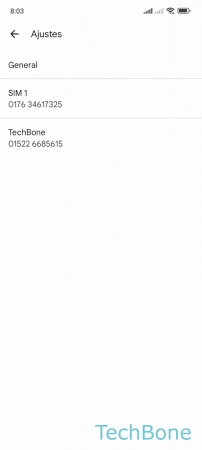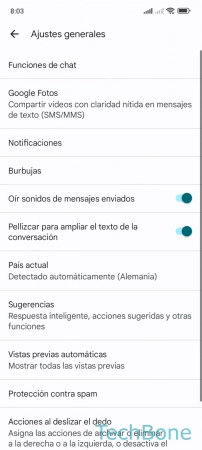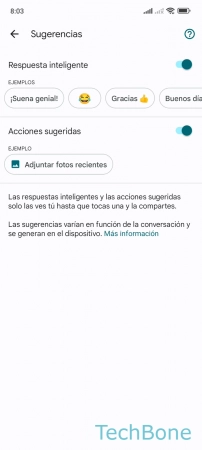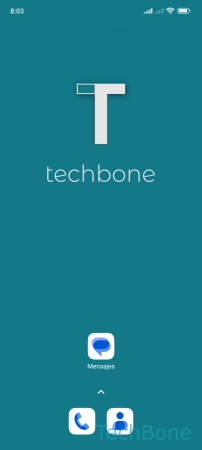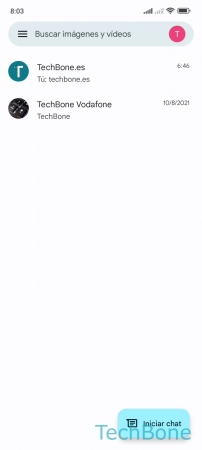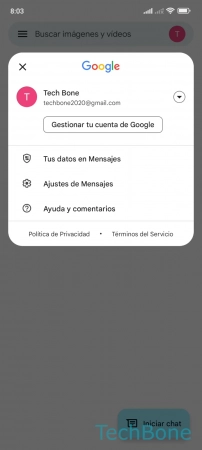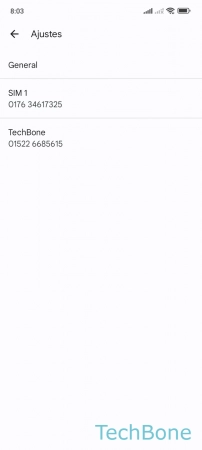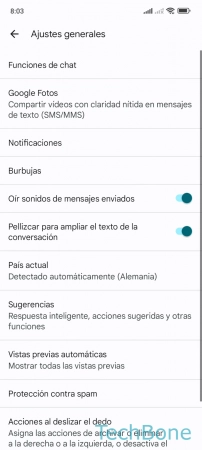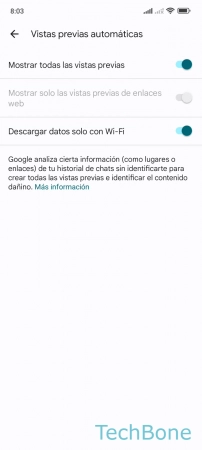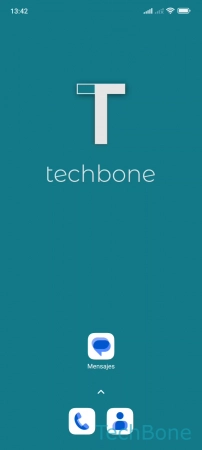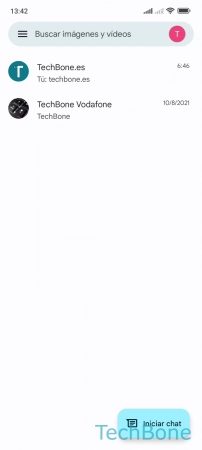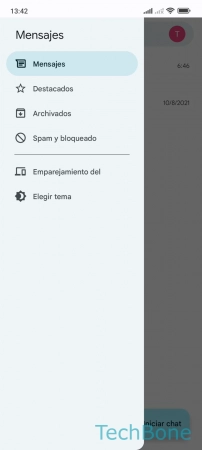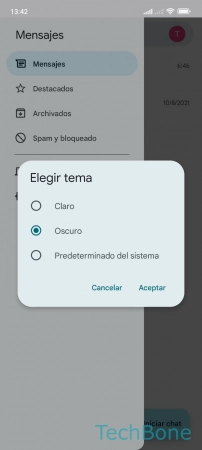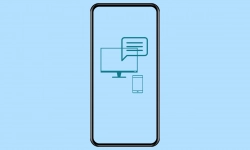Xiaomi - Usar la Aplicación de Mensajes
La aplicación de mensajería no sólo ofrece el envío y la recepción de SMS o MMS, sino también otras funciones como la gestión de chats y otras opciones.
Escrito por Denny Krull · Última actualización el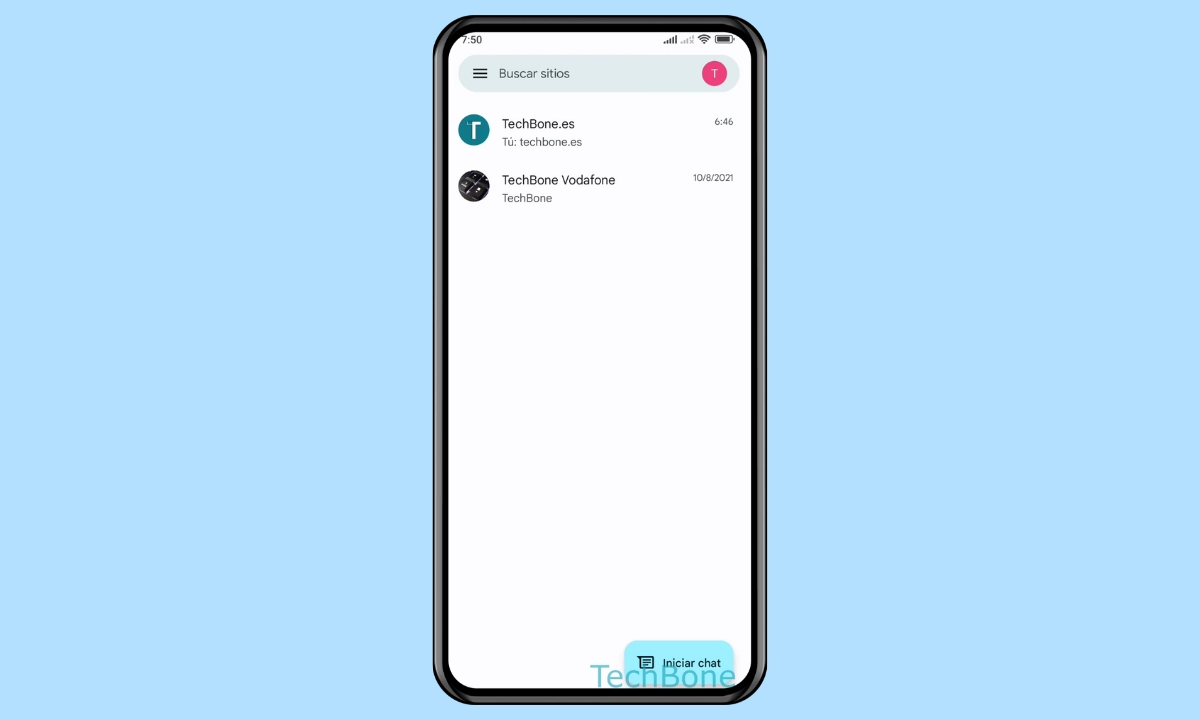
Además del conocido envío de mensajes SMS o MMS, el dispositivo Xiaomi ofrece otras funciones como enviar mensajes de grupo o copiar o reenviar el contenido de mensajes. Aquí mostramos cómo gestionar mensajes individuales o conversaciones completas.
Básicamente, todos los mensajes recibidos y enviados se agrupan en las conversaciones correspondientes, independientemente de si se trata de un mensaje de texto como un SMS o de un mensaje con contenido como fotos o vídeos como un MMS.
Cada uno de los mensajes individuales de una conversación o chat puede, por ejemplo, reenviarse, borrarse del propio dispositivo o el contenido puede copiarse para pegarlo en otro lugar mediante mantener y soltar un campo de texto, como es habitual, por ejemplo, al iniciar sesión con un código de seguridad recibido en sitios web.
Además de enviar mensajes, también se puede gestionar cada una de las conversaciones, de modo que, por ejemplo, se puede anclar una conversación en la parte superior de la pantalla de la aplicación Mensajes, lo que proporciona una visión general y un acceso rápid a los mensajes en un chat.
Enviar Mensaje SMS
Un SMS es un mensaje sólo de texto que no contiene ningún otro contenido, como fotos o vídeos, y puede contener hasta 160 caracteres antes de adjuntar un segundo SMS.
Un mensaje SMS puede enviarse a cualquier número a un contacto y se guarda en una conversación separada con la hora y la fecha y puede verse, gestionarse o eliminarse en cualquier momento.
Nota: Al enviar mensajes SMS, se aplican las tarifas habituales del proveedor de la red.
Enviar Mensaje MMS
Un MMS (Servicio de Mensajería Multimedia) es un mensaje de texto con archivos adjuntos, como fotos, vídeos o documentos, que puede ser enviado a otros números de teléfono o contactos guardados en cualquier momento.
Como el tamaño de los datos es limitado en un MMS, hoy en día se utilizan mensajeros alternativos, como WhatsApp, Messenger, etc.
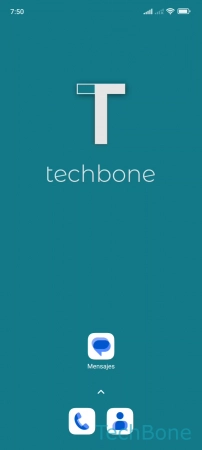
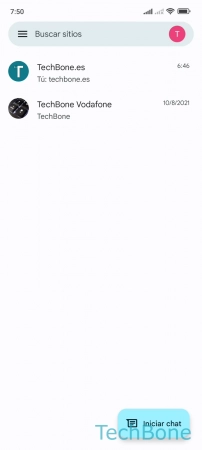
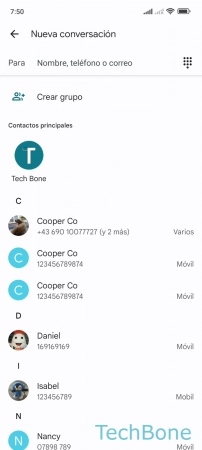
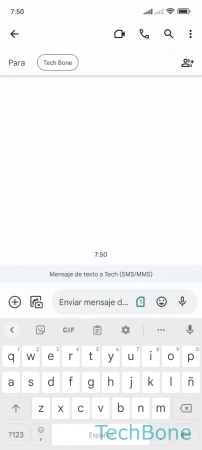
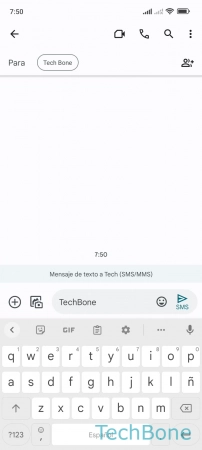
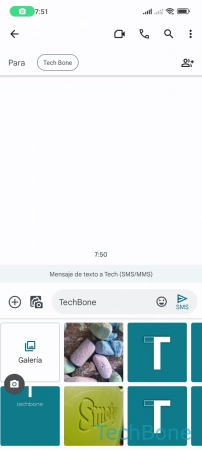
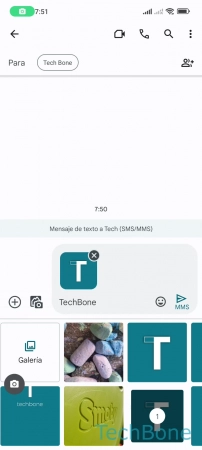
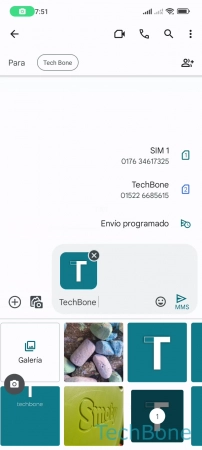
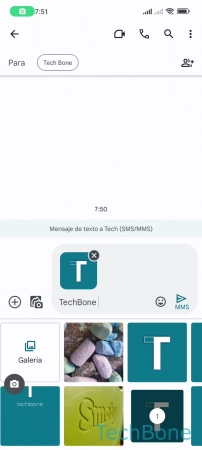
- Abre Mensajes
- Selecciona una Conversación o presiona Iniciar chat
- Introduce un Número de teléfono o selecciona un Contacto
- Escribe un Mensaje de texto
- Presiona Archivos
- Selecciona un Archivo
- Mantén presionado el botón Enviar
- Selecciona una Tarjeta SIM (doble SIM)
- Presiona Enviar
Enviar Mensaje SMS/MMS a un Grupo
El envío de un mensaje de grupo en el móvil Xiaomi funciona de diferentes maneras, por lo que puede hacerse a través de la app Mensajes o a través de la app Contactos.
Inicialmente, no se distingue entre SMS y MMS, pero se convierte automáticamente si se trata de un mensaje multimedia cuando se adjuntan archivos como fotos, imágenes o vídeos.
Programar Mensaje SMS/MMS
Además de enviar un mensaje directamente, la aplicación Mensajes en el móvil Xiaomi también ofrece el envío automático de SMS o MMS a una hora determinada, ya sea un mensaje individual o un mensaje de grupo.
Las siguientes opciones están disponibles para programar el envío de mensajes SMS/MMS, en función de la hora actual:
- Hoy más tarde, 08:00
- Hoy más tarde, 13:00
- Hoy más tarde, 18:00
- Esta noche, 21:00
- Mañana, 08:00
- Elige una fecha y una hora (establecer propia hora para el envío automático de mensajes)
Nota: Para la mensajería programada, el dispositivo debe estar encendida y tener recepción de red.
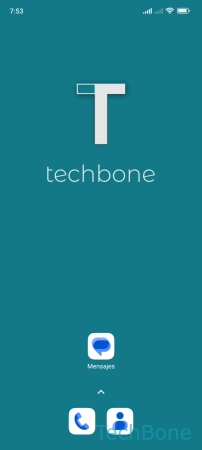
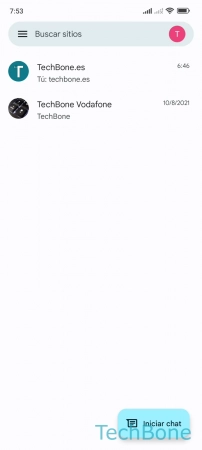
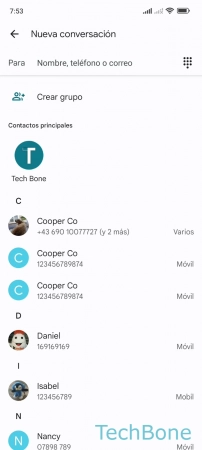
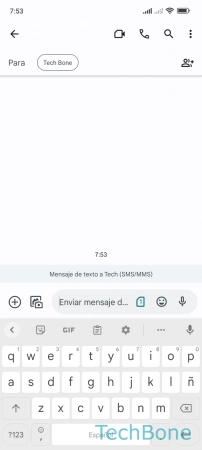
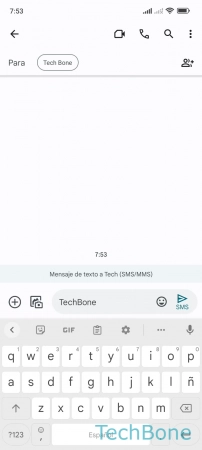
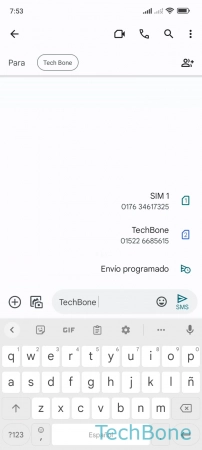
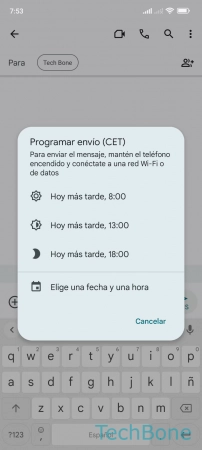
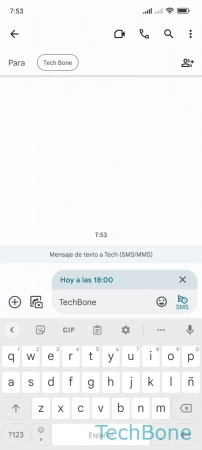
- Abre Mensajes
- Selecciona una Conversación o presiona Iniciar chat
- Introduce un Número de teléfono o selecciona un Contacto
- Escribe un Mensaje de texto y añade archivos (opcional)
- Mantén presionado el botón Enviar
- Presiona Envío programado
- Elige una Hora predefinida o presiona Elige una fecha y una hora
- Presiona Enviar
Copiar Texto
En algunas situaciones, es necesario copiar un mensaje (SMS) porque se necesita la información que contiene en otro lugar, que luego se puede pegar en otras aplicaciones o campos de texto mediante copiar y pegar, como cuando se reciben códigos de seguridad necesarios para iniciar sesión en sitios web en el navegador de Internet.
Nota: Para poder pegar un mensaje del portapapeles en un campo de texto, hay que mantener el campo de texto y presionar "Pegar" en la ventana emergente.
Borrar Mensaje
Además de eliminar conversaciones enteras en el dispositivo Xiaomi, también se puede eliminar un solo mensaje SMS o MMS de un chat.
Para ello, hay que marcar el mensaje en una conversación manteniéndolo para eliminarlo del propio dispositivo mediante la función de borrado.
Nota: El mensaje sólo se elimina en el propio dispositivo; el mensaje permanece en el dispositivo del destinatario/remitente.
Reenviar Mensaje
Los mensajes recibidos en el móvil Xiaomi pueden reenviarse a otros números de teléfono o contactos en cualquier momento para compartir el contenido SMS o MMS, de modo que no es necesario iniciar un mensaje y copiar/pegar la información que contiene.
No importa si el mensaje contiene direcciones, enlaces a sitios web u otros contenidos, como fotos.
Tras seleccionar un mensaje, se determina el destinatario y el mensaje será preparado automáticamente para su envío.
Marcar Como Leídos
Por ejemplo, si se reciben muchos mensajes de grupo en diferentes conversaciones en el dispositivo Xiaomi, todos los mensajes no leídos pueden marcarse como leídos para no tener que abrir cada chat individual.
Anclar Conversación
Si el usuario quiere tener siempre a la vista una conversación guardada en el móvil Xiaomi, puede anclarla o adjuntarla para que aparezca siempre en la parte superior.
La conversación seleccionada se ancla en la parte superior, independientemente de que contenga o no mensajes nuevos.
Nota: Si se fijan varias conversaciones, se agrupan por orden. La fijación puede deshacerse mediante el mismo procedimiento.
Borrar Conversación
Además de eliminar los mensajes individuales de una conversación, también se puede eliminar una conversación o chat completo directamente en el dispositivo Xiaomi, con lo que todo el contenido se elimina irremediablemente de la aplicación Mensajes.
Nota: Las fotos o vídeos guardados anteriormente no se eliminan y permanecen en la aplicación Galería.
Silenciar Conversación
La aplicación Mensajes en el teléfono móvil Xiaomi ofrece la gestión de las notificaciones de los chats individuales para ocultarlas por completo o silenciarlas. Para ello, el usuario puede establecer los siguientes ajustes de notificación para los chats individuales:
- Mostrar notificaciones
- Permitir notificaciones emergentes (mostrar banner o notificaciones push)
- Sonido
- Vibración
- En la pantalla de bloqueo (mostrar u ocultar)
Nota: En MIUI 13, el silenciamiento de los chats individuales debe ser realizado a través de la gestión de aplicaciones.
Archivar Conversación
Si las conversaciones o chats no se necesitan con frecuencia, se pueden mover al archivo en cualquier momento, donde se almacenan indefinidamente.
La ventaja de archivar los chats es que se puede acceder a ellos en cualquier momento, pero no se muestran en la vista general de la app Mensajes, por lo que el usuario puede ocultar chats individuales.
Desarchivar Conversación
Los chats trasladados al archivo se conservan hasta que se restauran, tras lo cual las conversaciones seleccionadas vuelven a aparecer en la vista general de la app Mensajes en el móvil Xiaomi.
Mensajes en la Tarjeta SIM
Actualmente, todos los mensajes se agrupan en conversaciones y se almacenan directamente en la memoria interna del dispositivo Xiaomi, lo que tiene la ventaja de que una conversación puede ser casi infinita, ya que no hay límite de memoria, como ocurre con la tarjeta SIM.
Si el usuario tiene una tarjeta SIM en la que se almacenan mensajes SMS antiguos, puede recuperarlos o verlos en cualquier momento.
Descarga Automática de MMS
Por defecto, los mensajes MMS recibidos con contenido como fotos, vídeos o documentos se descargan automáticamente. Para reducir el consumo de datos y ahorrar datos móviles, la aplicación de mensajería en el teléfono móvil Xiaomi ofrece la posibilidad de activar o desactivar la descarga automática de MMS para cada tarjeta SIM.
Nota: Si la descarga automática de MMS está activada, el usuario puede especificar si los MMS recibidos también deben descargarse automáticamente a través de la itinerancia (Roaming).
Usar Caracteres Simples
Aunque a pocos usuarios les importe hoy en día, dado que la tarifa plana de los mensajes de texto suele estar incluida, la aplicación de mensajería puede convertir automáticamente los caracteres especiales en caracteres simples para no superar el límite de 160 caracteres por mensaje de texto, de modo que no se cobre un segundo mensaje de texto sólo porque se haya utilizado un carácter especial que ocupe el doble o incluso el triple de caracteres.
Informes de Entrega de SMS
Para estar informado de si un mensaje SMS enviado ha llegado al dispositivo del destinatario, se puede activar en cualquier momento los informes de entrega para el envío de mensajes.
Después de activar los informes de entrega en el teléfono móvil Xiaomi, se recibe un informe de entrega con cada SMS enviado tan pronto como se haya entregado el mensaje saliente.
Nota: Esto sólo informa de la recepción y no sirve como confirmación de lectura de un SMS.
Burbujas de Chat
Lo que la mayoría de los usuarios ya conocen de la aplicación Facebook Messenger es la visualización de pequeñas burbujas de chat con la foto de perfil en el borde de la pantalla. Esto también puede configurarse para los mensajes recibidos (SMS/MMS) a través de la aplicación Mensajes, para lo cual están disponibles las siguientes opciones:
- Todas las conversaciones pueden mostrarse en burbujas
- Las conversaciones seleccionadas pueden mostrarse en burbujas.
- No crear burbujas
Nota: Las burbujas de notificaciones de la aplicación Mensajes pueden ser desplazados o movidos en el borde de la pantalla. También se pueden cerrar en cualquier momento arrastrándolas en el botón de quitar (X).
Sugerencias y Respuestas Inteligentes
La aplicación Mensajes de Google en el dispositivo Xiaomi ofrece la visualización de respuestas inteligentes o acciones sugeridas para facilitar su uso y puede activarse o desactivarse de forma independiente.
- Respuestas inteligentes: Muestra automáticamente respuestas rápidas generadas en función de un mensaje recibido, como "¡Muchas gracias!" - "¡De nada!"
- Sugerencias inteligentes: Sugiere automáticamente acciones como pegar texto del portapapeles o adjuntar capturas de pantalla tomadas recientemente en un mensaje
Vistas Previas de Enlaces Web
Si se reciben o envían mensajes con la dirección de una página web (URL), se pueden mostrar automáticamente pequeñas vistas previas de la página web en la conversación correspondiente. Para ello, la aplicación Mensajes en el teléfono móvil Xiaomi ofrece las siguientes opciones para establecer la vista previa automática:
- Mostrar todas las vistas previas
- Mostrar solo las vistas previas de enlaces web
- Descargar datos solo con Wi-Fi
Tema Oscuro o Claro
Como es habitual en las aplicaciones de Google instaladas en el teléfono móvil Xiaomi, el usuario puede decidir si la aplicación de mensajes debe mostrarse con un diseño claro u oscuro.
Enviar Respuesta Rápida
Si los mensajes SMS o MMS se reciben en un momento inoportuno, se puede utilizar una respuesta rápida para informar al interlocutor de que se pondrá en contacto con él más tarde, por ejemplo.
Para ello, el dispositivo Xiaomi incluye tres mensajes de respuesta rápida predefinidos que pueden editarse en cualquier momento o utilizarse para el envío directo.
Nota: Las respuestas rápidas ya no están disponibles en MIUI 13.
Editar Respuestas Rápidas
Las respuestas rápidas de la aplicación Mensajes en el móvil Xiaomi pueden editarse o incluso ampliarse en cualquier momento, ya que sólo son respuestas estándar predefinidas.
Para gestionar los mensajes, se aplican las siguientes opciones o acciones:
- Añadir respuesta: Añadir una propia respuesta rápida
- Seleccionar mensaje: Editar una respuesta rápida
- Eliminar una respuesta rápida
Preguntas más frecuentes (FAQ)
¿Qué son las respuestas rápidas?
Las respuestas rápidas en la aplicación Mensajes del dispositivo Xiaomi ofrecen la posibilidad de seleccionar un mensaje predefinido para enviarlo rápidamente, por ejemplo, para no tener que escribirlo primero.
El envío de una respuesta rápida se puede realizar en cualquier conversación.
¿Cómo se pueden borrar los mensajes enviados?
Todos los mensajes recibidos o enviados pueden ser eliminados en cualquier momento en la aplicación Mensajes en el móvil Xiaomi. Una vez que un mensaje haya sido eliminado, no puede ser restaurado.
Nota: Esto solamente borrará el mensaje en el propio dispositivo.
¿Es posible cancelar el envío de mensajes?
La aplicación de mensajería en el móvil Xiaomi no ofrece la opción de deshacer el envío de un mensaje SMS/MMS, como es posible, por ejemplo, en WhatsApp, donde los mensajes enviados pueden eliminarse en un determinado periodo de tiempo.
¿Por qué un chat aparece siempre en la parte superior?
Si una conversación se muestra siempre en primer lugar o en la parte superior de la aplicación Mensajes, se ha anclado. Para desanclar un chat en la app de mensajes se deben mantener la conversación y presionar en el botón para desanclar.